金蝶云星空
01 选择应用
在【应用】模块,点击【添加新应用账户】,选择【金蝶云星空】。
02 配置信息
在【应用】模块,点击【添加新应用账户】,选择【金蝶云星空】,在弹出框中配置如下信息:
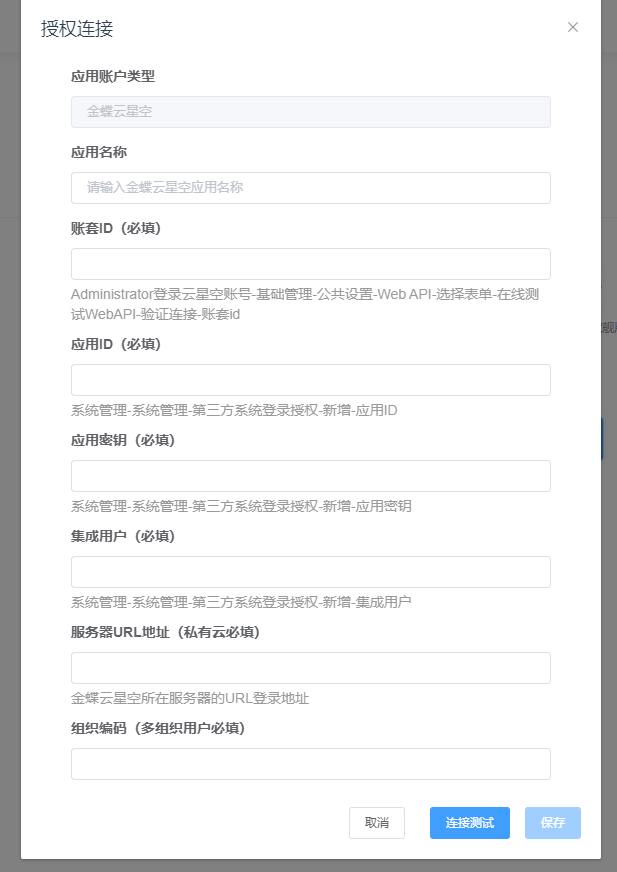
应用名称
给应用账户起个名称,可自定义。
账套ID(必填)
操作说明:
1、使用系统管理员(Administrator)账号密码登录云星空。

2、打开【基础管理】-【公共设置】-【Web API】。
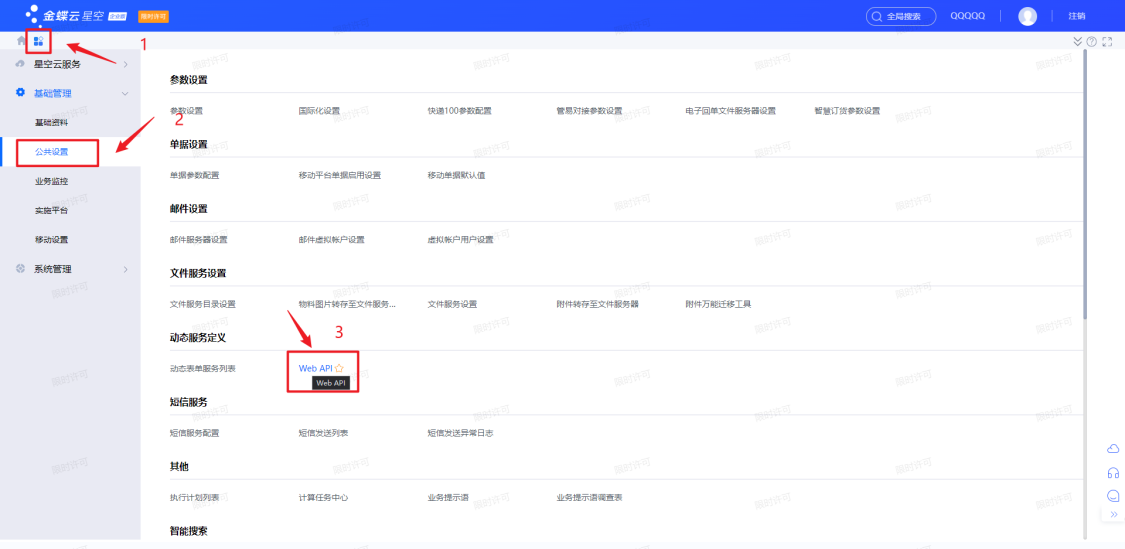
3、在左侧列表中打开任意一张表单,点击【在线测试Web API】。

4、在弹出的【WebAPI在线验证】-【验证连接】中找到【账套Id】填入配置框中。

应用ID(必填)
操作说明:
1、使用系统管理员(Administrator)账号密码登录云星空。

2、打开【系统管理】-【系统管理】-【第三方系统登录授权】。
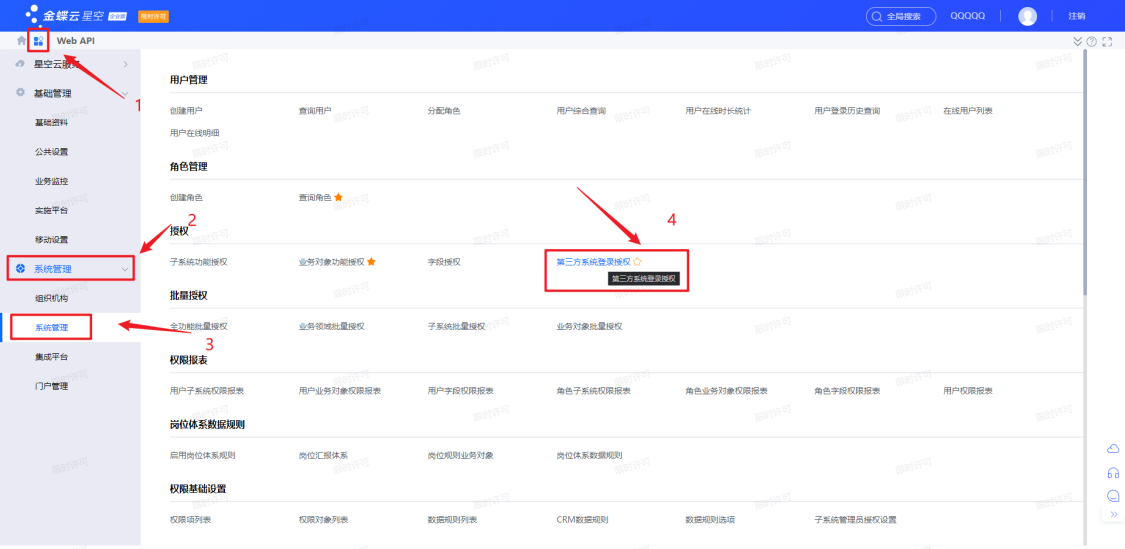
3、在【第三方系统登录授权】页面中,点击【新增】按钮。
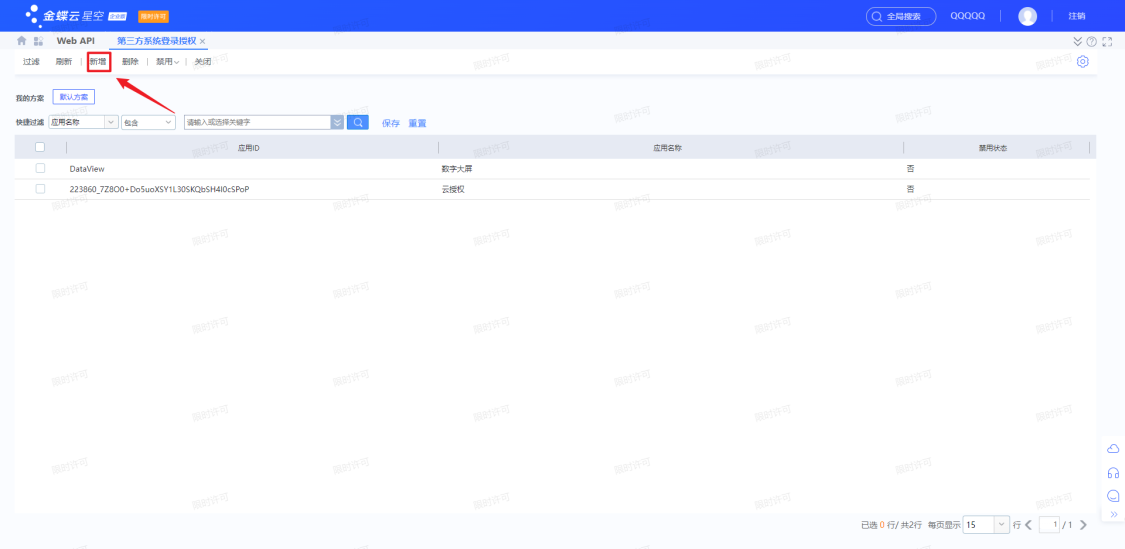
4、在【第三方系统登录授权-新增】页面,点击【获取应用ID】按钮。
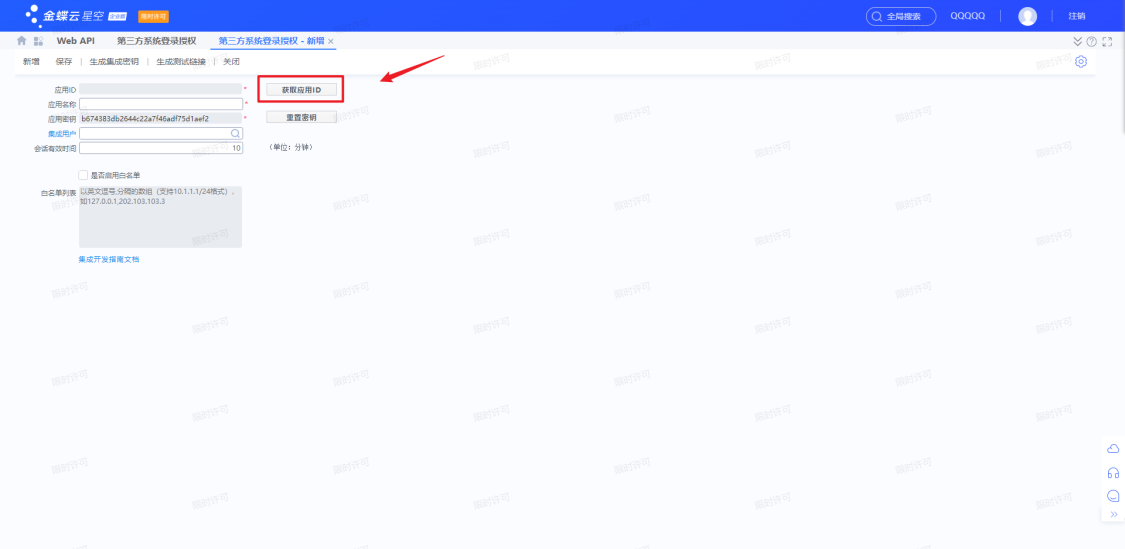
5、在弹出的【第三方系统登录授权-手工配置】弹窗中,点击【复制网址】。
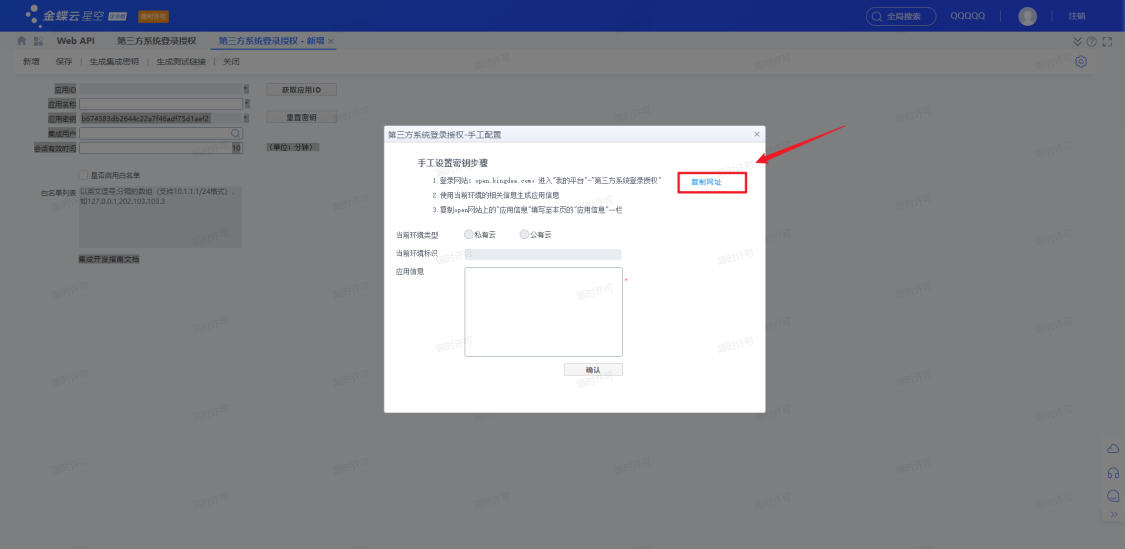
6、在弹出的页面中,输入金蝶·云账号密码,点击【授权并登录】。

7、在【登录】后,【我的平台】-【第三方系统授权】-【新建授权】,选择用途-【生产环境】,点击【提交】按钮。
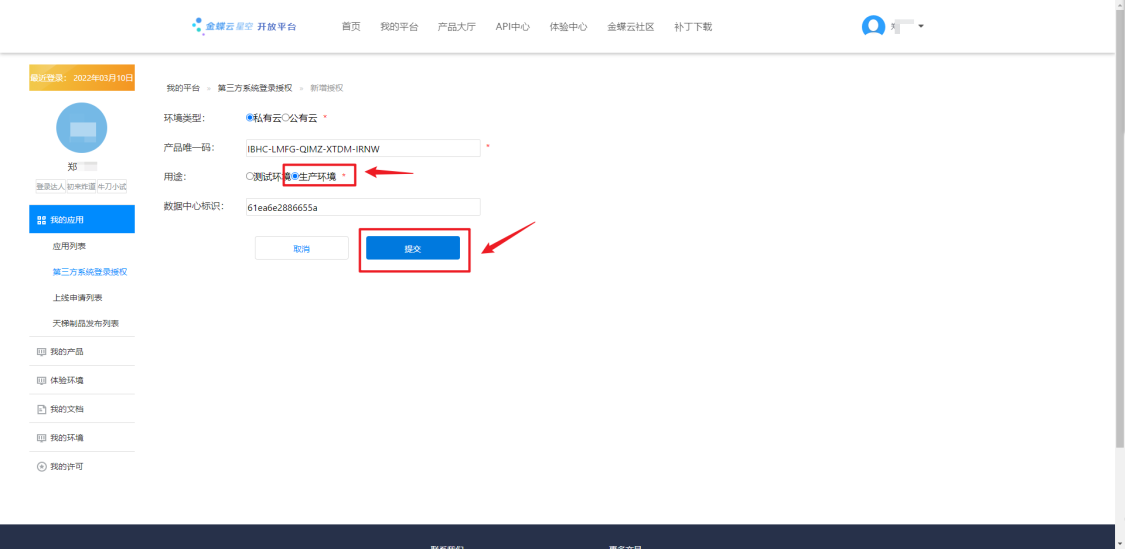
8、【提交】后,在【我的平台】-【第三方系统授权】-【查看授权】中,点击【复制】按钮,复制应用信息。
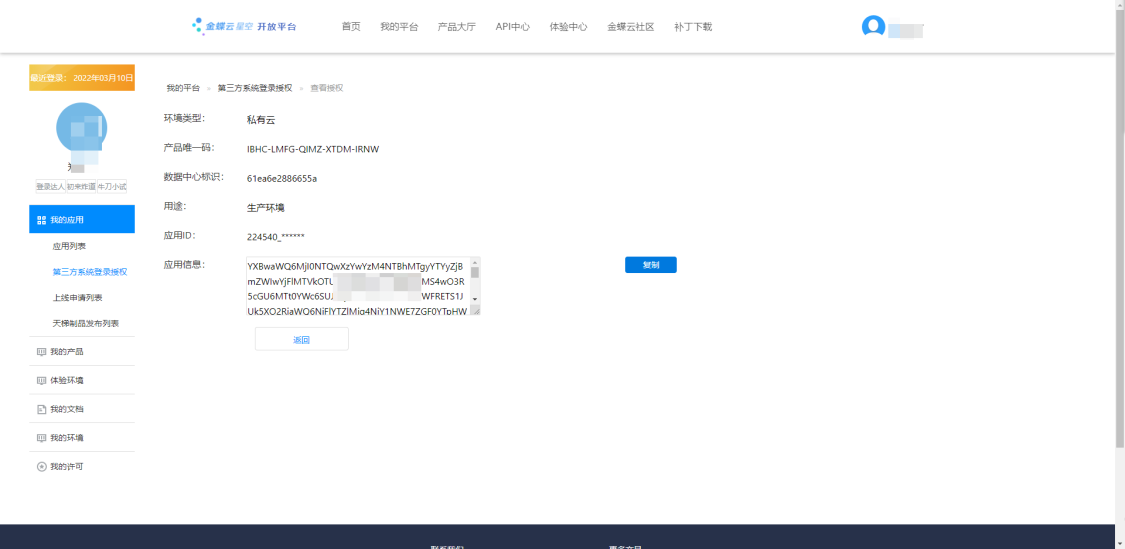
9、复制成功后,返回金蝶云星空系统,将复制的应用信息粘贴到弹出的【第三方系统登录授权-手工配置】弹窗中,点击【确认】按钮。
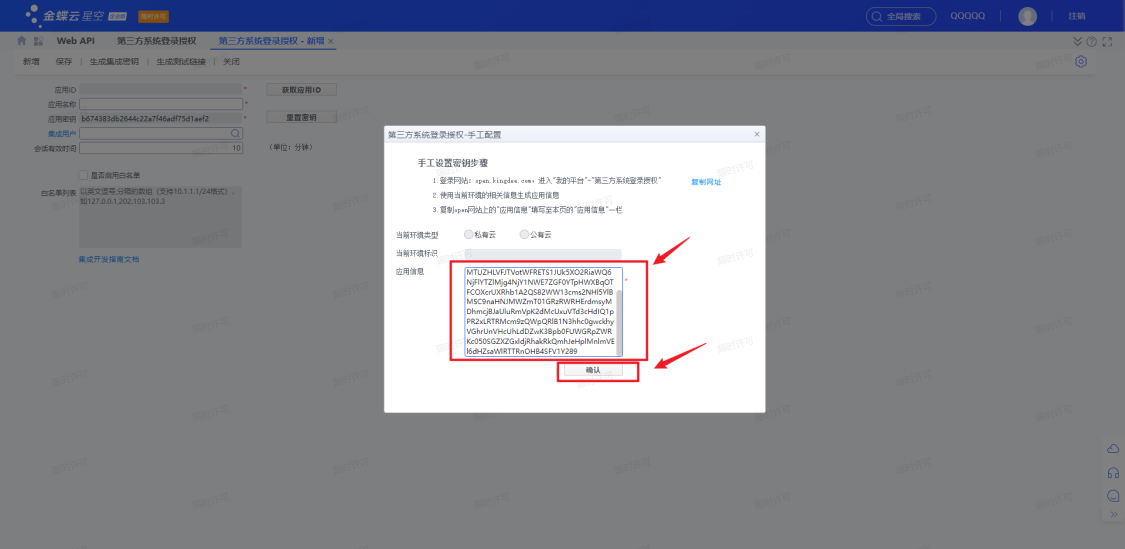
10、点击【确认】按钮后,回到【第三方系统登录授权-新增】页面,填写【应用名称】、【集成用户】后,点击保存。
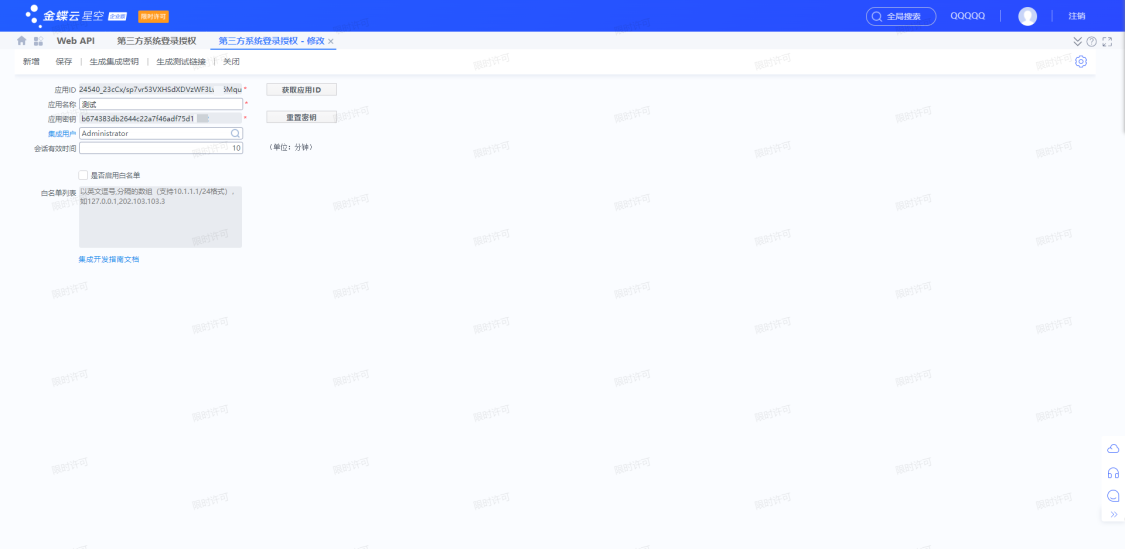
11、将【第三方系统登录授权-修改】页面中的【应用ID】复制到数据路由器的配置框中。
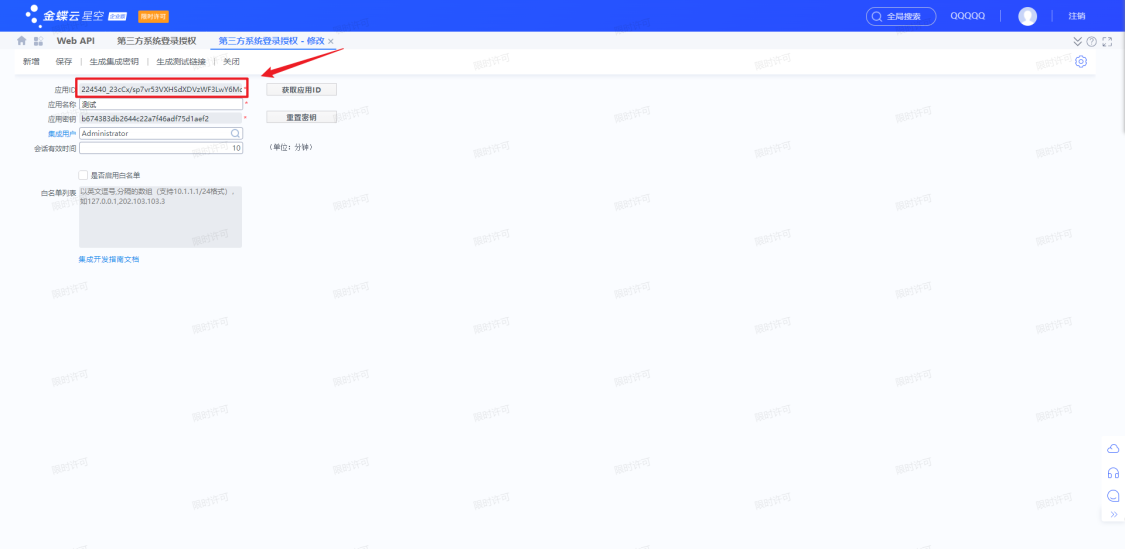
应用密钥(必填)
使用系统管理员(Administrator)账号密码登录云星空。

2、打开【系统管理】-【系统管理】-【第三方系统登录授权】。
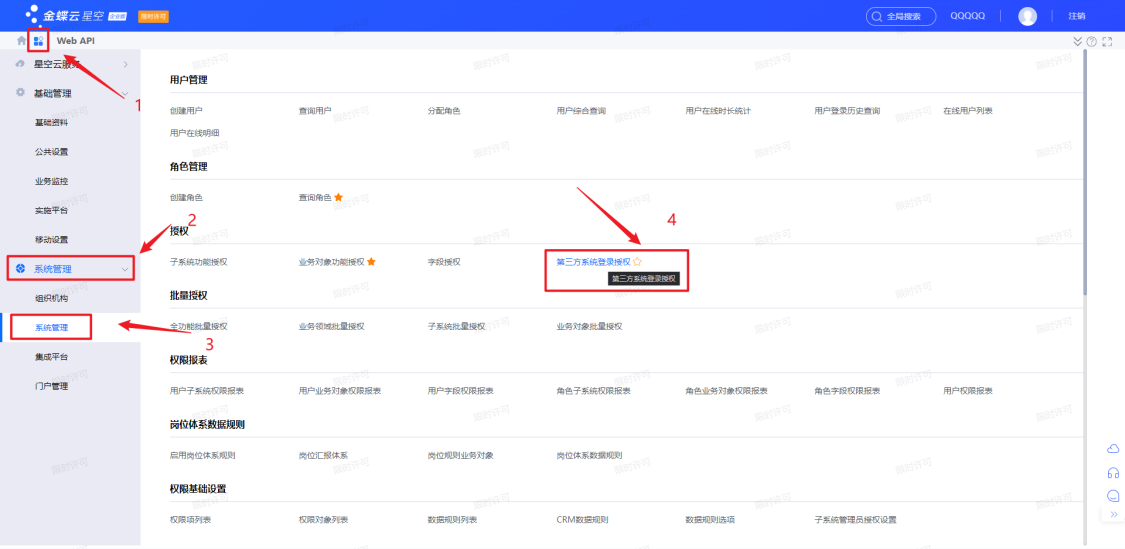
3、在【第三方系统登录授权】页面中,点击【新增】按钮。
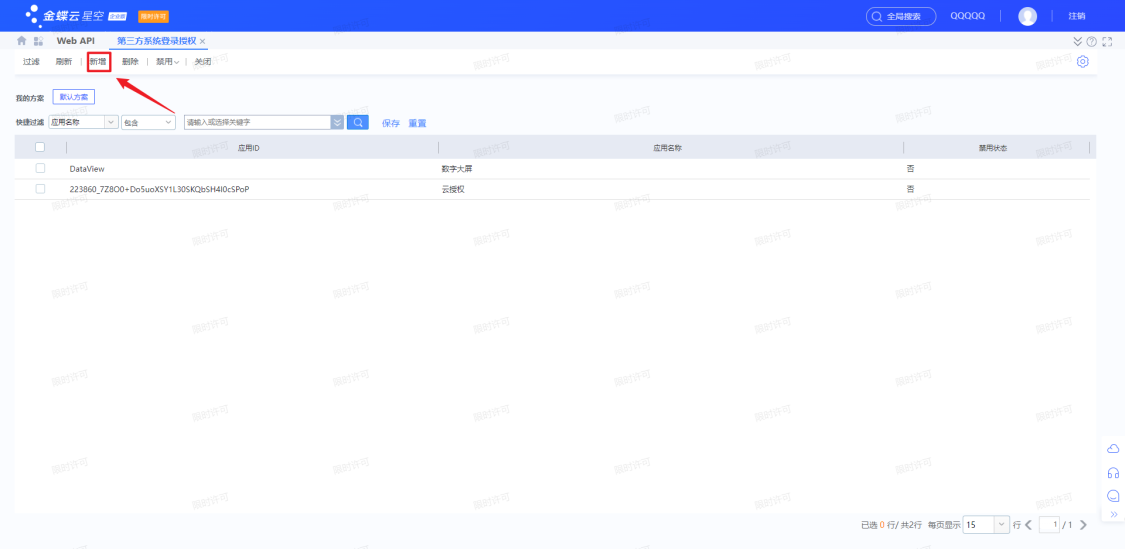
4、在【第三方系统登录授权-新增】页面,点击【获取应用ID】按钮。

5、在弹出的【第三方系统登录授权-手工配置】弹窗中,点击【复制网址】。
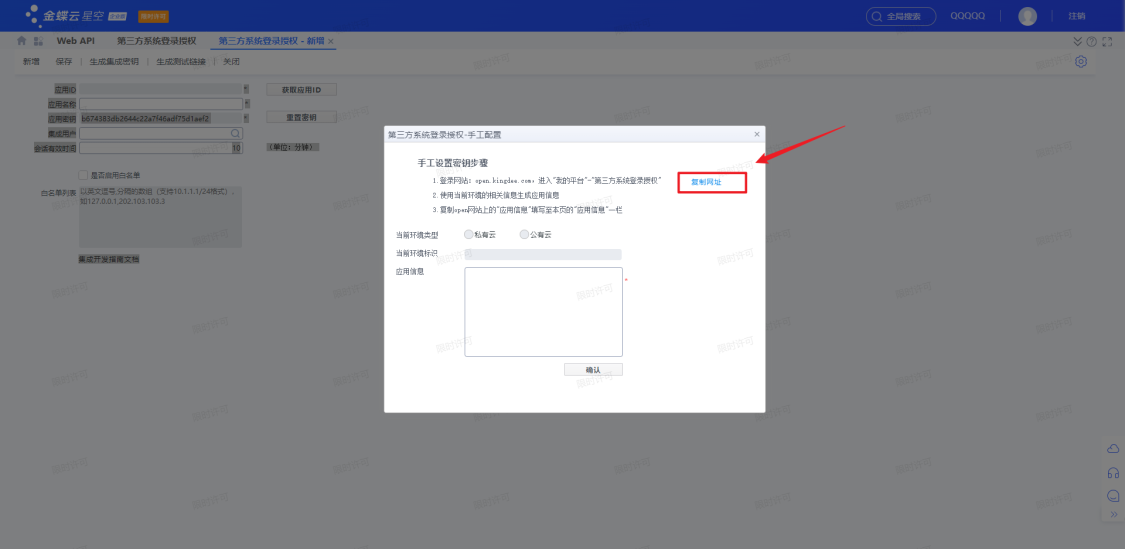
6、在弹出的页面中,输入金蝶·云账号密码,点击【授权并登录】。

7、在【登录】后,【我的平台】-【第三方系统授权】-【新建授权】,选择用途-【生产环境】,点击【提交】按钮。
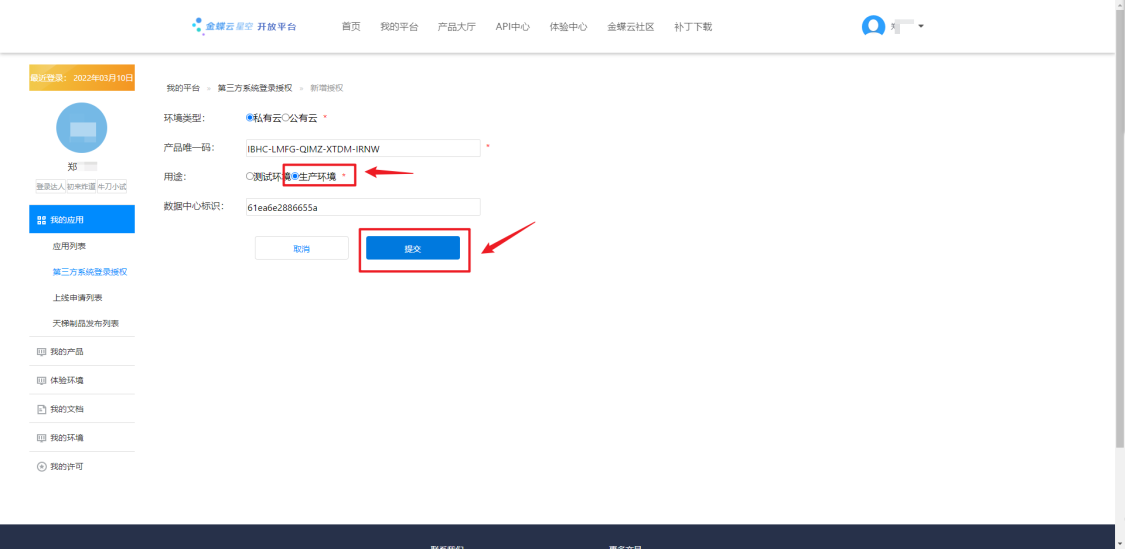
8、【提交】后,在【我的平台】-【第三方系统授权】-【查看授权】中,点击【复制】按钮,复制应用信息。

9、复制成功后,返回金蝶云星空系统,将复制的应用信息粘贴到弹出的【第三方系统登录授权-手工配置】弹窗中,点击【确认】按钮。
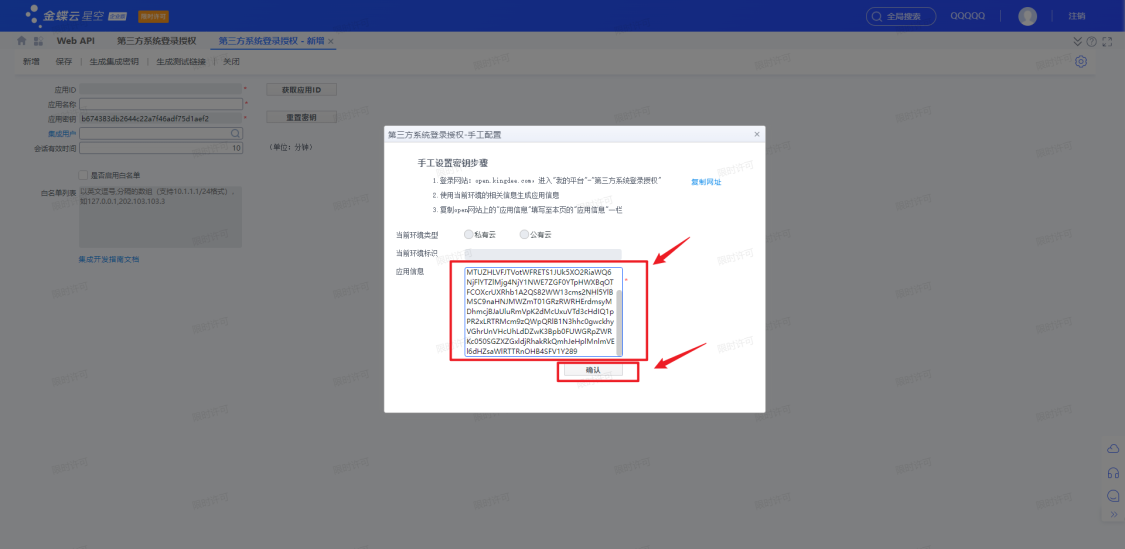
10、点击【确认】按钮后,回到【第三方系统登录授权-新增】页面,填写【应用名称】、【集成用户】后,点击保存。
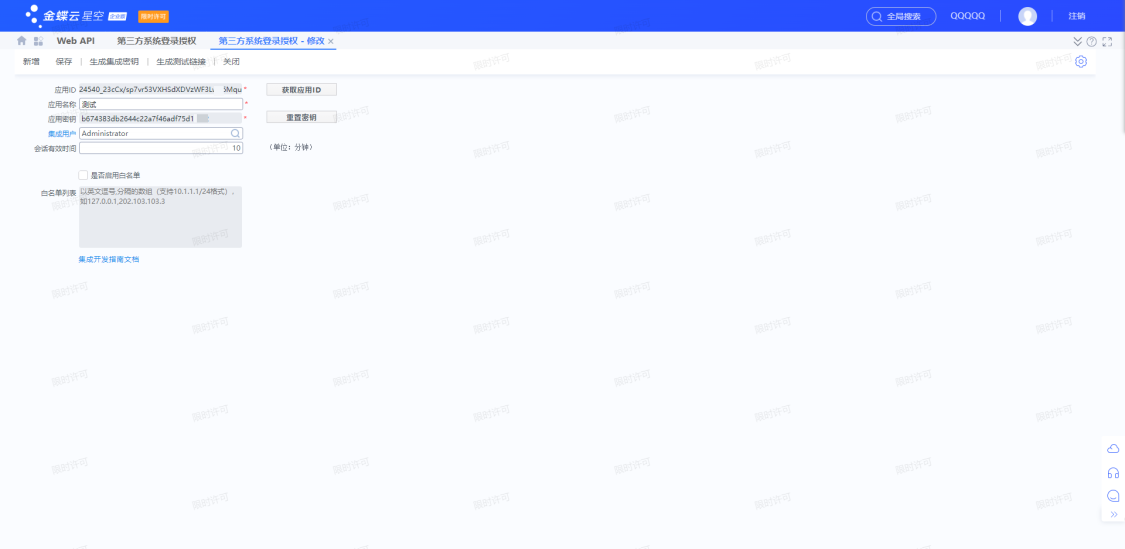
11、将【第三方系统登录授权-修改】页面中的【应用密钥】复制到数据路由器的配置框中。
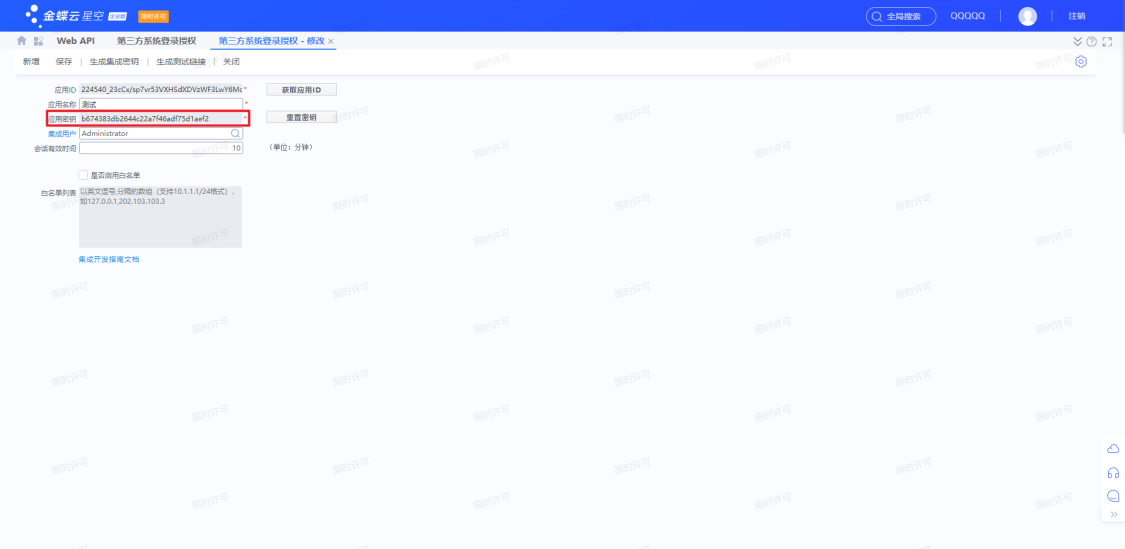
集成用户(必填)
1、使用系统管理员(Administrator)账号密码登录��云星空。

2、打开【系统管理】-【系统管理】-【第三方系统登录授权】。
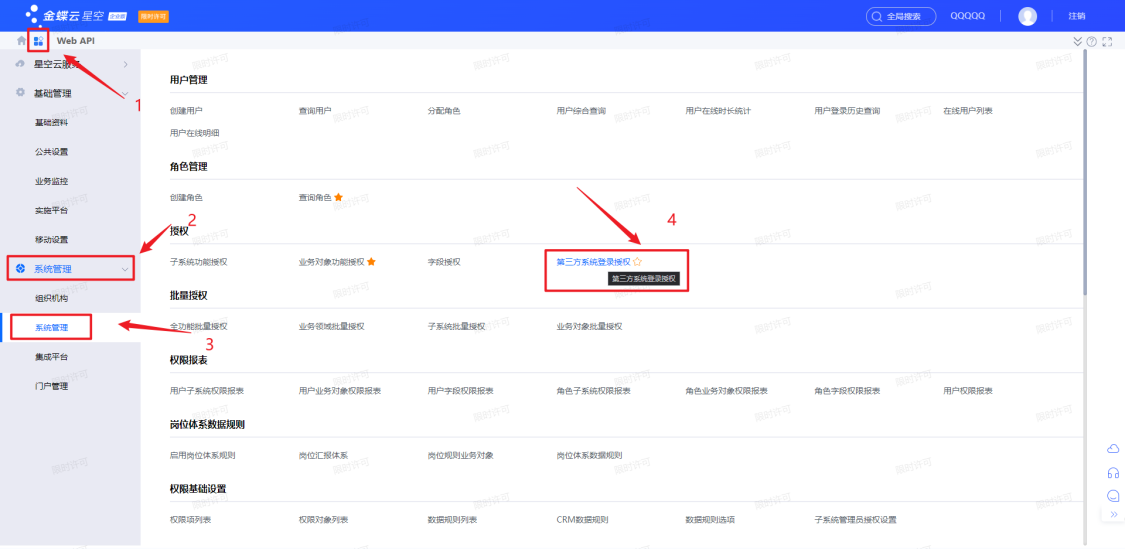
3、在【第三方系统登录授权】页面中,点击【新增】按钮。

4、在【第三方系统登录授权-新增】页面,点击【获取应用ID】按钮。

5、在弹出的【第三方系统登录授权-手工配置】弹窗中,点击【复制网址】。
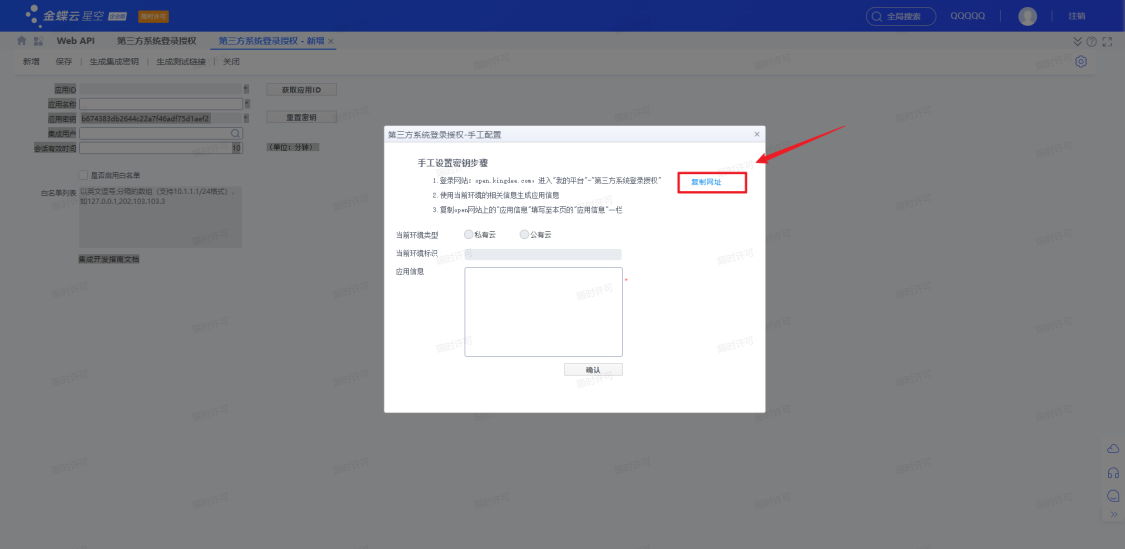
6、在弹出的页面中,输入金蝶·云账号密码,点击【授权并登录】。

7、在【登录】后,【我的平台】-【第三方系统授权】-【新建授权】,选择用途-【生产环境】,点击【提交】按钮。

8、【提交】后,在【我的平台】-【第三方系统授权】-【查看授权】中,点击【复制】按钮,复制应用信息。
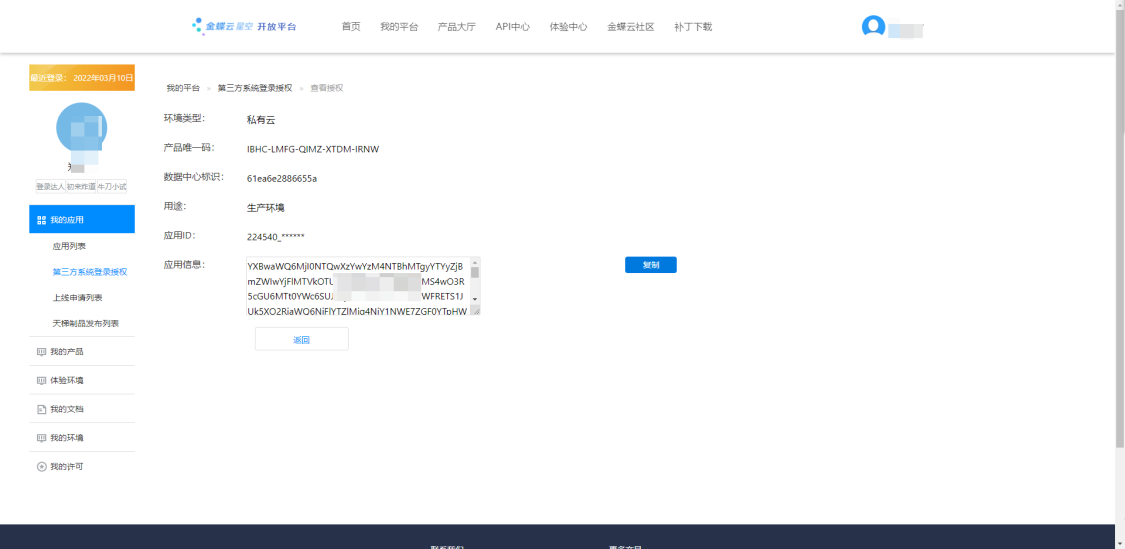
9、复制成功后,返回金蝶云星空系统,将复制的应用信息�粘贴到弹出的【第三方系统登录授权-手工配置】弹窗中,点击【确认】按钮。
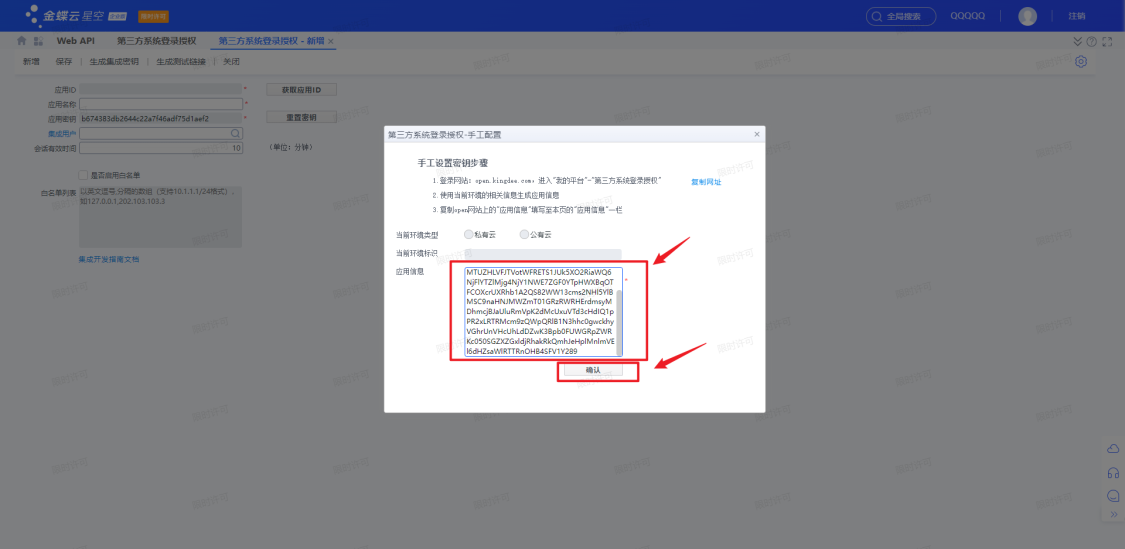
10、点击【确认】按钮后,回到【第三方系统登录授权-新增】页面,填写【应用名称】、【集成用户】后,点击保存。
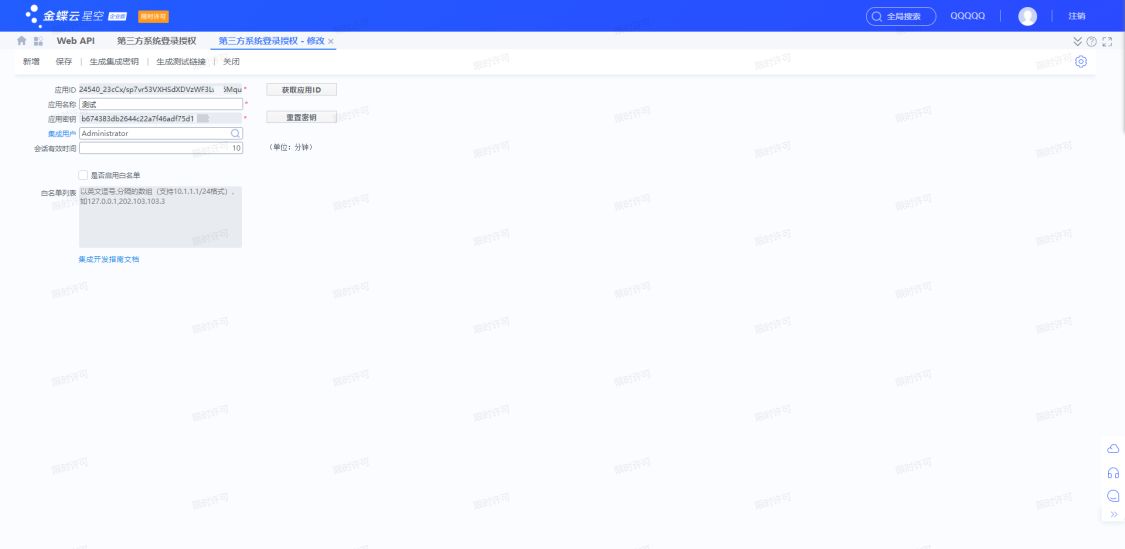
11、将【第三方系统登录授权-修改】页面中的【集成用户】复制到数据路由器的配置框中。

服务器URL地址(私有云必填)【已更名为站点地址(私有云必填)】
1、使用系统管理员(Administrator)账号密码登录云星空。

2、打开【基础管理】-【公共设置】-【Web API】。
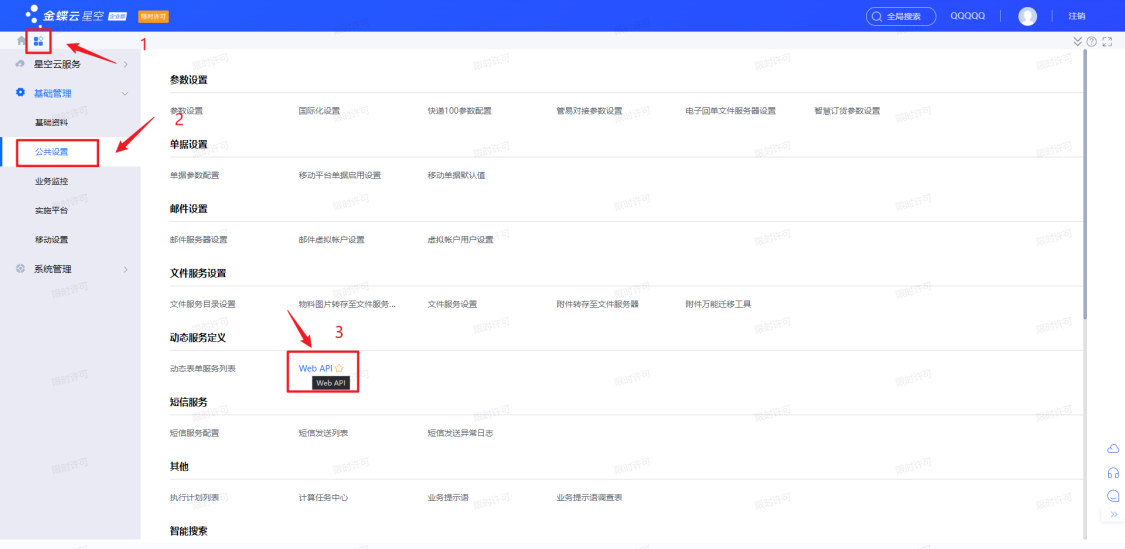
3、在左侧列表中打开任意一张表单,点击【在线测试Web API】。
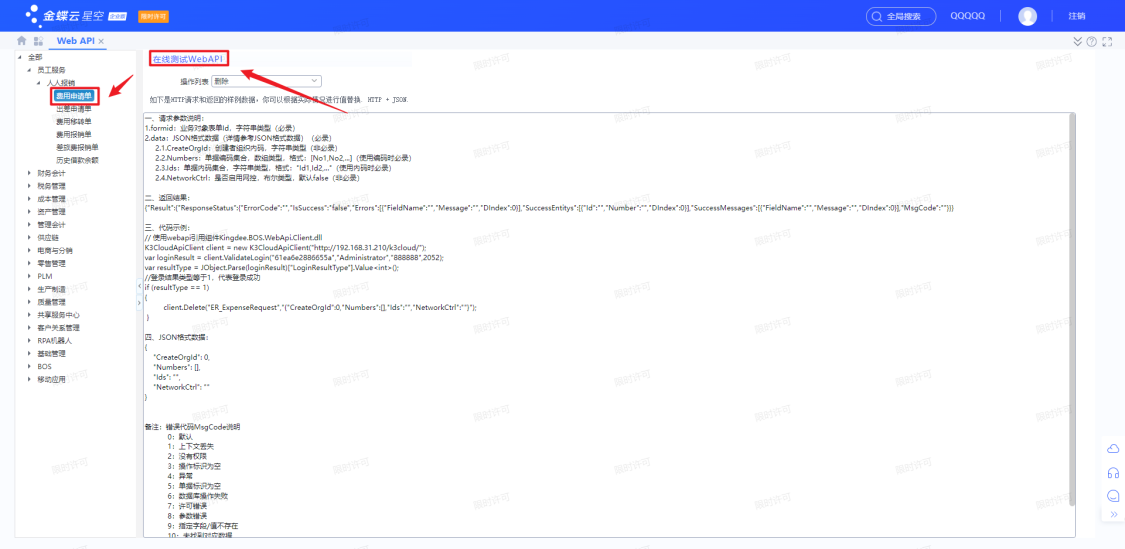
4、在弹出的【WebAPI在线验证】-【验证连接】中找到【站点地址】填入配置框中。
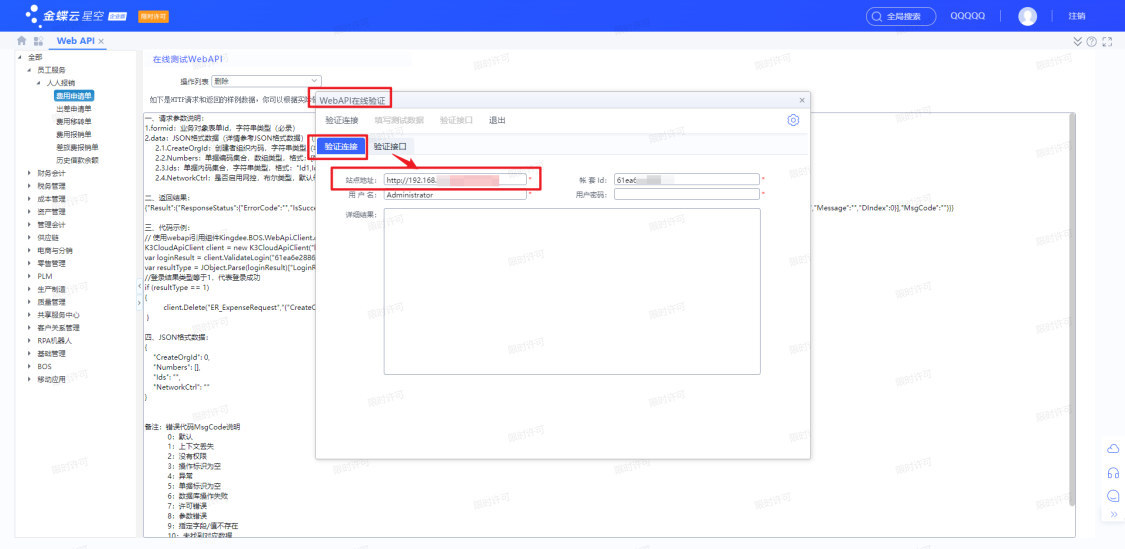
03 连接测试
在上一步信息填写完毕后,点击【连接测试】按钮,提示连接成功。
04 保存
点击保存。